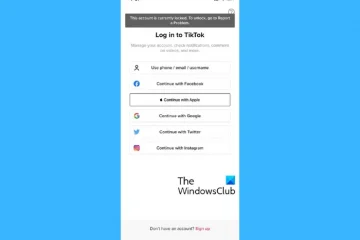PayPal は、個人から個人への送金を可能にする送金サービスです。 PayPal は個人でも企業でも同様に使用できます。 PayPal は、カード情報を共有することなく、クレジット カードやデビット カードから商品やサービスの支払いを容易にします。 PayPal を使用すると、ギフトカードの残高を商品やサービスの送金や支払いに使用できます。この投稿では、PayPal に Visa ギフト カードを追加する方法を説明します。
PayPal に Visa ギフト カードを追加する方法
PayPal に Visa ギフト カードを追加すると、ギフト カードの残高を購入したり、他の人に譲渡したりするために使用できます。購入のみに使用することに限定されません。 PayPal 支払いをサポートしている企業であれば、Visa ギフト カードの残高を使用して支払うことができます。
PayPal にログイン Wallet をクリックしてカードをリンクをクリック Visa ギフトカード情報を入力 で支払いを行うVisa ギフト カード
1] Pay Pal にログイン
最初のステップは、コンピュータまたはモバイル デバイスで PayPal アプリを使用して PayPal にログインすることです。
2]ウォレットをクリックします
カードを追加するオプションを表示したいので、<をクリックします。 PayPal ウィンドウの上部にあるstrong>ウォレット。 [ウォレット] をクリックすると、銀行をリンクするかカードをリンクするオプションを含む別の画面が表示されます。ダッシュボードから画面の右側に移動して、リンクされたカードのリストが表示される [カードのリンク] 画面にアクセスすることもできます。リンクされたカードの下に、カードまたは銀行のリンクが表示されます。
3] [カードのリンク] をクリックします
この画面で [カードをリンク] をクリックすると、カード情報を入力するフォームが表示されます。
4] Visa ギフトを入力します。カード情報
Visa ギフト カードの情報を入力し、情報が正確であることを確認してください。エラーが発生しないようにするためです。ギフト カード情報を入力したら、[カードをリンク] をクリックします。
5] Visa ギフト カードで支払いを行う
カードを追加すると、次のことが可能になります。カードでの支払い、または PayPal から PayPal への送金。ギフト カードを優先支払いに設定すると、最初にカードから取引が行われるようになります。
お読みください: PayPal 詐欺を検出および回避する方法
ギフト カードの購入に PayPal を使用できますか?
ギフト カードのプロバイダによっては、PayPal を使用してカードを購入できる場合があります。ギフト カード プロバイダーの Web サイトにアクセスし、希望するカードを選択し、支払い方法として PayPal を使用します。
PayPal を使用してギフト カーをリロードできますか?
一部のギフト カード プロバイダーPayPal を使用してギフトカードをリロードできるようになります。ギフト カード プロバイダーの Web サイトにアクセスし、サインアップしている場合はログインして、カードをリロードするオプションを選択します。 PayPal をサポートしている場合は、PayPal を使用してギフトカードをリロードできます。場合によっては、PayPal でギフト カードを購入できるにもかかわらず、カードをまったくリロードできないか、PayPal を使用してリロードできない場合があります。
Visa ギフト カードを PayPal に追加する利点は何ですか?
Visa ギフト カードを PayPal に追加すると、次のようないくつかの利点があります。
カードがすべてのサイトに保存されないように保護しながら、ギフト カードの残高を使用して買い物をすることができます。カードをサポートしていないサイトや店舗でも買い物ができます。カードが PayPal にある場合は、カードの残高を超えて買い物をすることができます。商品の価格がカードに記載されている金額より高い場合、PayPal は利用可能な PayPal 残高を使用して追加費用をカバーします。PayPal から Visa ギフト カードに資金を送金したり、Visa ギフト カードから PayPal に迅速かつ簡単に送金したりできます。 Visa ギフト カードを資金の送金元または送金先として使用すると、誰とでも資金を送受信できます。
この投稿がお役に立てば幸いです。